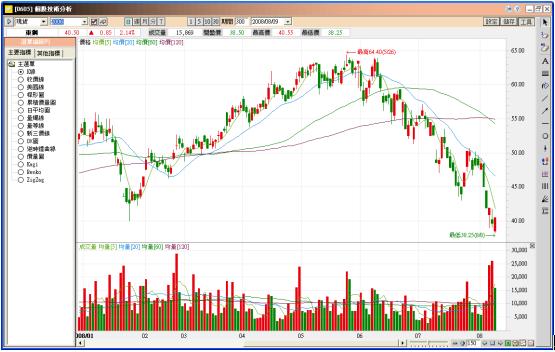
-
功能說明:現貨個股技術分析圖。
-
操作說明:
(1) 鈕可將選單編輯列顯示/隱藏。
鈕可將選單編輯列顯示/隱藏。
(2) ,左圖下拉箭頭可選擇現貨、類股、期貨、選擇權或期貨續月,及下拉瀏覽過的個股代碼。
,左圖下拉箭頭可選擇現貨、類股、期貨、選擇權或期貨續月,及下拉瀏覽過的個股代碼。
 分別為現貨商品表(點選商品)、將點選後的商品加入
自選股。選擇完商品後,線圖上方按鈕及功能描述,請參閱常用功能簡介(二)。不僅可瀏覽當日技術分析圖,亦可下拉日期欄位,選擇欲瀏覽該商品哪個日期前的技術分析。
分別為現貨商品表(點選商品)、將點選後的商品加入
自選股。選擇完商品後,線圖上方按鈕及功能描述,請參閱常用功能簡介(二)。不僅可瀏覽當日技術分析圖,亦可下拉日期欄位,選擇欲瀏覽該商品哪個日期前的技術分析。
(3)設定鈕,請參閱常用功能簡介(二)。按下儲存鈕,顯示如下圖,可將此畫面命名後,按儲存鈕,儲存至Server,若要將已儲存的圖形刪除,點選該名稱,按下刪除鈕即可。按載入鈕,可將原已 儲存的圖型下載至Client端。按取消鈕則不進行任何動作。
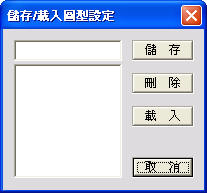
(4)工具鈕按下,則顯示畫面最右方的工具箱,描述如下:
(4.1)游標:滑鼠移至線圖中則顯示為手掌圖型。
(4.2)移除:點選一自行新增的工具按下移除即可移除。
(4.3)全部移除:將所有自行新增的工具全部移除。
(4.4)插入文字:可於走勢圖上輸入文字後,於線圖內顯示文字,完成後,double click 該文
字,顯示其樣式、寬度、顏色設定等。點選該文字按下右鍵可刪除此文字(或按Delete),或
可刪除所有新增的工具。
(4.5)線寬設定:線寬1~4點,預設值為1點。
(4.6)顏色設定:點選已新增的工具,可設定該工具色彩。
(4.7)趨勢線:可於走勢圖上新增一趨勢線。
(4.8)延伸趨勢線:可於走勢圖上新增一延伸趨勢線。
(4.9)水平線:可於走勢圖上新增一水平線。
(4.10)圓形框線:可於走勢圖上新增一圓形框線。
(4.11)向上指標:可於走勢圖上新增一向上指標。
(4.12)區間漲跌:可於走勢圖上新增一區間漲跌線。
(4.13)水平區間:可於走勢圖上新增一水平區間。
(4.14)費氏序數線:可於走勢圖上新增一費氏序數線。
(4.15)甘氏上昇角度線:可於走勢圖上新增一甘氏上昇角度線。
(4.16)三等分線:可於走勢圖上新增一三等分線。
(5)依使用者習慣將走勢圖縮小/放大。
(6)走勢圖內的筆數。
(7)往前播放、停止及往後播放。
(8)儲存至Excel(將資料表儲存至Excel)、儲存至圖檔(將此畫面圖形儲存成一圖
檔)、 游標資料(當滑鼠移過走勢圖,則顯示該點的日期、價格、均價、均量)、資料表
(將游標資料所顯示的純文字資料顯示於走勢圖下方,如下)。
(9)於線圖內按下右鍵顯示的功能,請參閱常用功能簡介(二)。
(10)選單編輯列-主要指標頁:原預設為K線,可依投資人需求,選擇其它指標。
(11)選單編輯列-其他指標頁:可選擇加入其他指標。
